Q&Aナンバー【9307-4127】更新日:2008年11月18日
このページをブックマークする(ログイン中のみ利用可)
[インスタントMyMedia] オフタイマーの設定方法を教えてください。
| 対象機種 | 2007年春モデルFMV-BIBLO NX70U/D、他・・・ |
|---|---|
| 対象OS |
|
 質問
質問
インスタントMyMediaで、オフタイマーの設定方法を教えてください。
 回答
回答
インスタントMyMediaのオフタイマーを設定します。
インスタントMyMediaでオフタイマーを設定する手順は、リモコンが付属しているかどうかによって異なります。
次の手順で、インスタントMyMediaのオフタイマーを設定します。

お使いの環境によっては、表示される画面が異なります。
次の手順で、インスタントMyMediaのオフタイマーを設定します。

お使いの環境によっては、表示される画面が異なります。
インスタントMyMediaでオフタイマーを設定する手順は、リモコンが付属しているかどうかによって異なります。
次の場合に応じた項目を確認してください。
リモコンが付属している機種をお使いの場合
次の手順で、インスタントMyMediaのオフタイマーを設定します。

お使いの環境によっては、表示される画面が異なります。
- パソコンの電源が切れている状態で、リモコンの
 ボタンを押します。
ボタンを押します。 - インスタントMyMediaが起動することを確認します。

インスタントMyMediaが起動しない場合は、次のQ&Aをご覧ください。 [インスタントMyMedia] インスタントMyMediaが起動しません。(新しいウィンドウで表示)
[インスタントMyMedia] インスタントMyMediaが起動しません。(新しいウィンドウで表示) - リモコンの

 ボタンを押して「設定」を選択します。
ボタンを押して「設定」を選択します。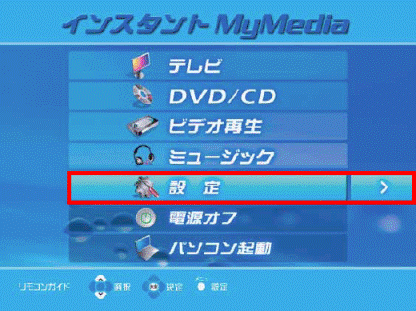
- リモコンの
 または
または  ボタンを押します。
ボタンを押します。 - 「設定」が表示されます。
リモコンの
 ボタンを押して「オフタイマー」を選択します。
ボタンを押して「オフタイマー」を選択します。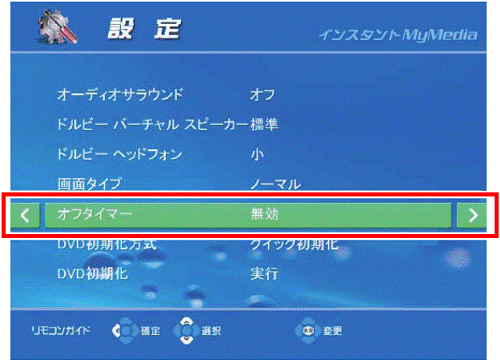
- リモコンの
 または
または  ボタンを押して、電源が切れるまでの時間を選択します。
ボタンを押して、電源が切れるまでの時間を選択します。
ボタンを押すごとに「1時間」→「2時間」→「3時間」→「無効」→「1時間」→・・・と切り替わります。 - 電源が切れるまでの時間を選択できたら、リモコンの
 ボタンを押します。
ボタンを押します。
オフタイマーが設定され、設定画面が終了します。
リモコンが付属していない機種をお使いの場合
次の手順で、インスタントMyMediaのオフタイマーを設定します。

お使いの環境によっては、表示される画面が異なります。
- パソコンの電源が切れている状態で、パソコン本体の「インスタント/モード」ボタン(または、「インスタント/省電力」ボタン)を押します。
- インスタントMyMediaが起動することを確認します。

インスタントMyMediaが起動しない場合は、次のQ&Aをご覧ください。 [インスタントMyMedia] インスタントMyMediaが起動しません。(新しいウィンドウで表示)
[インスタントMyMedia] インスタントMyMediaが起動しません。(新しいウィンドウで表示) - 「設定」をクリックします。
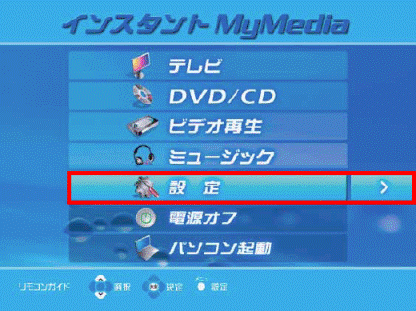
- 「設定」が表示されます。
「オフタイマー」をクリックします。
「オフタイマー」をクリックするごとに「1時間」→「2時間」→「3時間」→「無効」→「1時間」→・・・と切り替わります。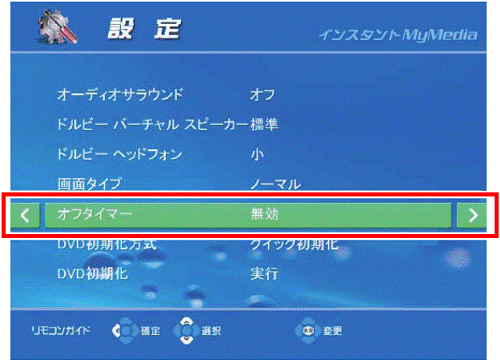
- 電源が切れるまでの時間を選択できたら、オフタイマーの右側にある「<」をクリックします。
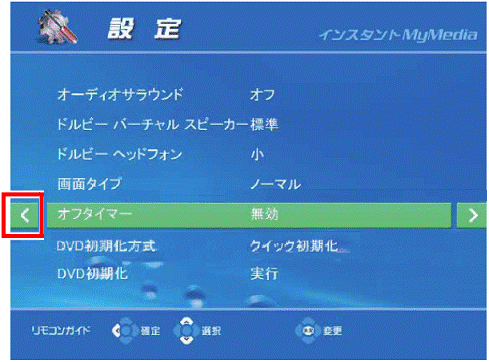
オフタイマーが設定され、設定画面が終了します。



